Jak nastavit a použít emulátor Android Memu

- 1564
- 492
- Baltazar Kocman
Emulátor je program, který umožňuje emulzing provozu zařízení nebo systému na jiném zařízení. V poslední době si emulátory Androidu získávají stále větší popularitu pro počítač. Jedním z nich je Memu - nejlepší emulátor Android na PC. Dnes budeme hovořit o jeho funkčnosti, instalaci a nastavení.

Funkčnost emulátoru Memu
Program Memu je mezi uživateli považován za nejlepší svého druhu. Vývojářům se podařilo shromáždit ve své aplikaci všechny nejpotřebnější parametry: vysoký výkon, pohodlný správa, plnohodnotná emulace systému a mnohem více. Měkké opravdu potěší svou rychlou prací a funkčností. Není možné si nevšimnout výkonu aplikace. Někteří tvrdí, že Memu pracuje mnohem rychleji než jeho konkurenti. Emulátor lze správně nakonfigurovat pro správné využití PC prostředků. Je podporován ve všech nových operačních systémech počínaje Windows 7. Pro všechny tyto funkce vás ani penny vezme od vás a můžete s touto aplikací bezpečně pracovat.
Jaké jsou výhody emulátoru
Jednou z nejzákladnějších výhod je samozřejmě nedostatek poplatku za použití. Také všichni uživatelé jsou k dispozici pro 16 různých jazyků a plné emulace Android Kitkat, Lollipop a Jelly Bean. Všechny OS jsou podporovány, počínaje Windows 7. Nezáleží na tom, co má váš počítač procesor a grafickou kartu - všechno bude fungovat stabilně. Je také možné provádět flexibilní nastavení, použít webovou kameru a simulovat GPS, spustit dva systémy Android najednou.
Co je Memu nižší než konkurenty
Samozřejmě, že stejně jako jakýkoli jiný program pro počítač má Memu své nevýhody. Za prvé, při spuštění několika nástrojů se konzumuje velké množství RAM, které může ovlivnit vaši další práci. Rovněž stojí za to říci, že na softwaru Intel a Nvidia funguje stabilnější než na jiných procesorech. Další malou nevýhodou je špatné uznání webové kamery a absence drag-and-drop.
Požadavky na systém
Pro správnou provoz v aplikaci musí váš počítač odpovídat následujícím parametrům:
- OS: Windows XP - Windows 10;
- RAM: 1 gigabajt (minimum);
- Grafická karta podporující OpenGL 2.0;
- Disková paměť: 1 gigabyt (minimum).
Jak nainstalovat MEMU na počítač
Tento software je nainstalován přesně stejným způsobem jako jakýkoli jiný.
- Přejděte na oficiální web vývojáře.
- Klikněte na tlačítko „Stáhnout“.
- Vyberte místo pro nahrávání souboru.
- Spusťte nainstalovaný soubor. V otevřeném „instalačním programu“ vyberte místo ke stažení. Klikněte na „Nainstalovat“ a počkejte na dokončení procesu.
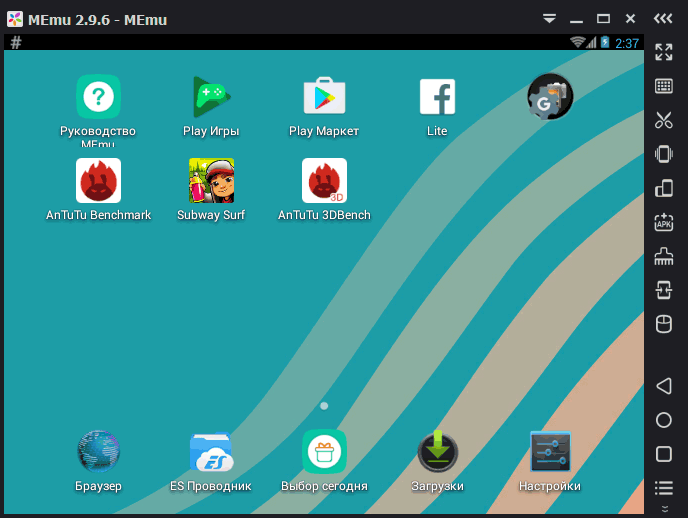
Okno programu Android Memu
Nastavení Memu na PC
Po přímé instalaci byste měli správně nakonfigurovat emulátor. To se provádí velmi jednoduché a nemělo by to trvat moc času. Chcete -li přejít na nastavení, klikněte na ikonu Gear na pravé straně obrazovky.
Jak změnit jazyk vstupu
Schopnost změnit jazyk rozhraní je jedním z důvodů, proč uživatelé stahují Memu. To je velmi jednoduché.
- Po načtení aplikace přejděte na „Nastavení“.
- Přejděte na „jazyk a zadávání“ -> „Metody klávesnice a vstupu“.
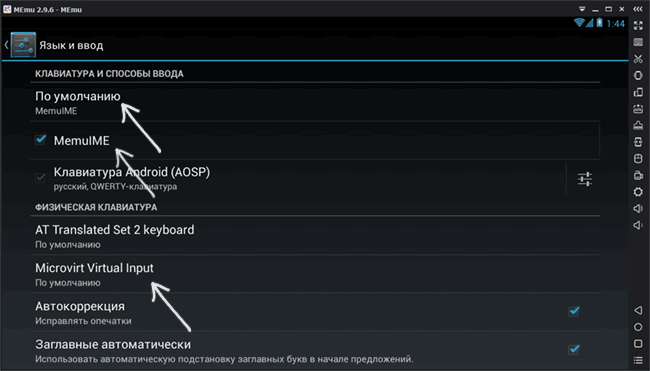
- Zkontrolujte, zda jste ve výchozím nastavení použili klávesnici Memuime. Pokud tomu tak není, vložte zaškrtávací znak vedle odpovídajícího bodu níže.
- Zametejte těsně pod a najděte kartu Virtual Input Microvirt.
- Pak byste měli specifikovat dva jazyky- ruštinu a angličtinu. Okamžitě zapněte Rus.
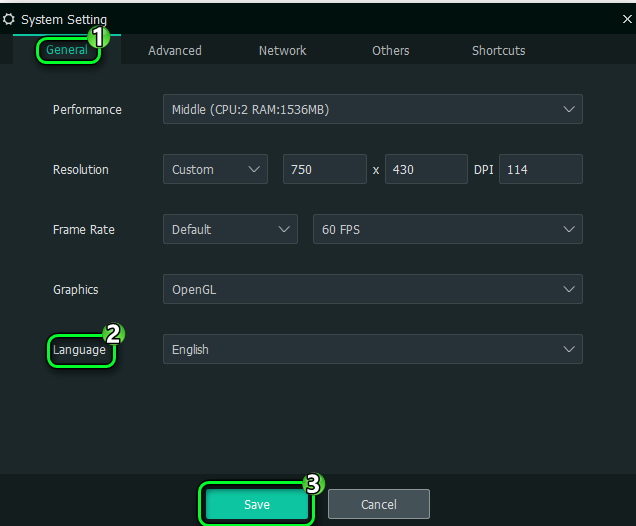
- Jazyk se mění. Pro rychlý přechod z jednoho na druhého použijte kombinaci klíčů Ctrl + Gap.
"Hlavní"
Pokud jde o tuto kartu, můžete nakonfigurovat rozlišení obrazovky, objem použitého RAM, počet použitých procesorových jader, změnit jazyk atd. Str.
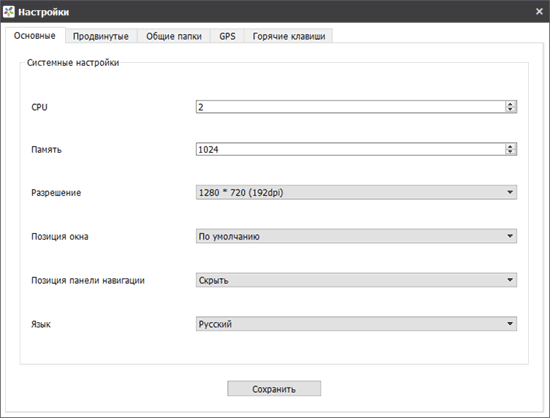
"Kletní klávesy"
V této části můžete nastavit kombinace klíčů pro ovládání obrazovky, vytvořit obrázky obrazovky. Je také možné připojit klíč šéfa, který odstraní okno programu.
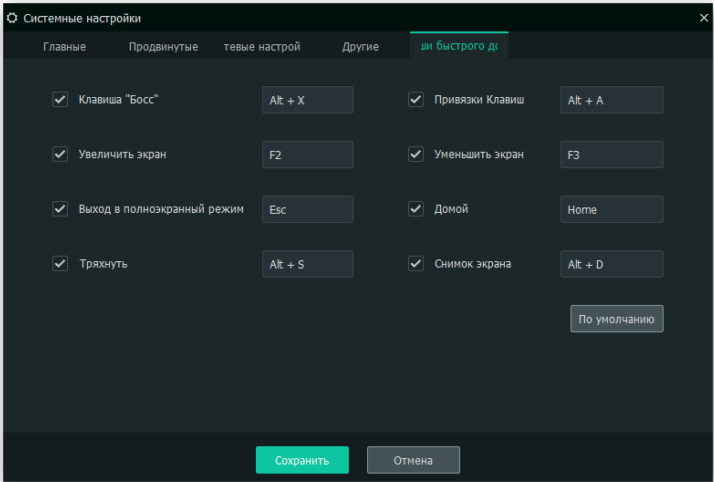
„Obecné složky“
Zde můžete nakonfigurovat cestu k složkám, které budou společné pro PC a Android. Při práci s emulátorem jako vodičem se doporučuje používat vodič ES.
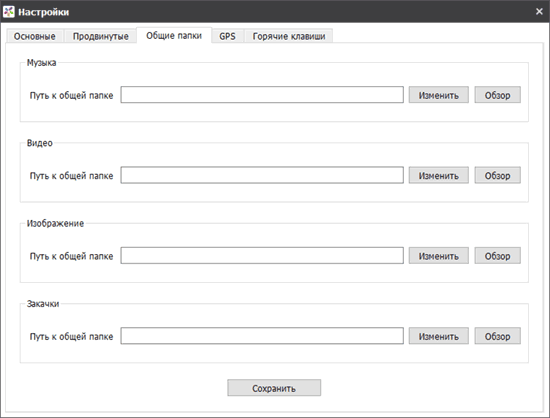
"GPS"
Přechodem na tuto kartu můžete zjistit, kde je použité zařízení. Tato funkce funguje stabilně a velmi rychle.
Aktualizace nástroje
MEMU můžete aktualizovat dvěma metodami:
- Úplné odstranění staré verze a instalace z oficiálního webu nového:
- Vzhledem k tomu, že vývojáři dosud nevyvinuli záložní funkci, musíte vytvořit ova-digitální Android-images. Chcete -li to provést, najděte všechny své obrázky Android v nabídce. V blízkosti je šipka, na které musíte stisknout. Pokud potřebujete ušetřit něco jiného, udělejte to před odstraněním.
- Nyní zcela smažte aplikaci přesunutím na „Ovládací panel“ -> „Programy a komponenty“.
- Poté můžete znovu reagovat. Jak to udělat, popsali jsme trochu výše. Nyní si můžete stáhnout všechny své dříve uložené obrázky.
- Použití funkce Aktualizace vytvořené v nabídce aplikace:
- Najděte malou šipku na horní linii programu, nasměrované dolů (je vedle "Close" a "Curtail") a klikněte na ni;
- Klikněte na tlačítko „Zkontrolovat aktualizace“;
- Pokud jsou k dispozici, budete vyzváni, abyste je nainstalovali nebo odmítli.
Možné problémy při práci s Memu U a způsoby jejich vyřešení
Stejně jako v jakémkoli softwaru se v Memu někdy objevují problémy. Procento jejich výskytu je však extrémně nízké, protože program se chová dokonale a při maximálním zatížení na PC. Obvykle jsou způsobeny použitím několika emulátorů současně.
Nejčastěji se uživatelé potýkají s situací, kdy se při nastavování souboru zastaví stahování o 99%. Důvodem je zahájení několika takových programů najednou. Samozřejmě byste je neměli smazat a přestat používat. Pro rychlé řešení problému byste měli jít do „Správce úloh“ a zastavit všechny zbytečné procesy.
Pokud to nepomohlo, zkuste provést následující operace:
- Provádět reinstalaci aplikace;
- Zkontrolujte, zda váš operační systém splňuje nezbytné požadavky: pokud ne, aktualizujte je nebo spusťte na jiném počítači;
- Zkontrolujte nastavení virtualizace procesoru v BIOS.
Shrneme. Memu je velmi dobrý emulátor Android na PC. Při práci s tím by neměly být žádné problémy, protože rozhraní je velmi pochopitelné a podporuje ruský jazyk. Program funguje stabilně a rychle, ai když je problém, pak jej lze snadno eliminovat.
Doufáme, že nemáte žádné otázky. Pokud je máte, zeptejte se jich v komentářích.
- « Zrychlení hardwaru - co je to a jak zvýšit produktivitu PC s jeho pomocí
- Šifrování dat pomocí VraAcrypt »

